آموزش ایجاد اجزای پویا در SketchUp
Creating Dynamic Components in SketchUp
Video Player is loading.
نکته:
آخرین آپدیت رو دریافت میکنید حتی اگر این محتوا بروز نباشد.
نمونه ویدیویی برای نمایش وجود ندارد.
سرفصل ها و درس ها
مقدمه و بررسی اجمالی پروژه Introduction and Project Overview
-
مقدمه و بررسی اجمالی پروژه Introduction and Project Overview
ایجاد اجزای پویا در SketchUp Creating Dynamic Components in SketchUp
-
بحث مختصری در مورد اجزای پویا A Brief Discussion on Dynamic Components
-
ایجاد اجزای فرعی و اختصاص دادن ویژگی ها Creating Sub-components and Assigning Attributes
-
ساخت زیر م componentلفه چپ با ویژگی ها Building the Left Sub-component with Attributes
-
اتمام آخرین مورد از زیرمجزمرات Finishing the Last of the Sub-components
-
ویژگی های از پیش تعریف شده و سفارشی را به مولفه ما اختصاص دهید Assign Predefined and Custom Attributes Our Component
-
استفاده از فرمولها در صفات Applying Formulas to the Attributes
-
استفاده از فرمول های بیشتر برای هر ویژگی Applying More Formulas to Each Attribute
-
استفاده از فرمول ها در زیر م componentsلفه های چپ و راست Applying Formulas to the Left and Right Sub-components
-
استفاده از فرمول ها در زیر و ملفه های بالا و عقب Applying Formulas to the Top and Back Sub-components
-
استفاده از کپی ها و ویژگی ها و فرمول های پنهان Applying Copies and Hidden Attributes and Formulas
-
استفاده از مشخصات مواد ، م Mainلفه اصلی است Applying Material Attributes the Main Component
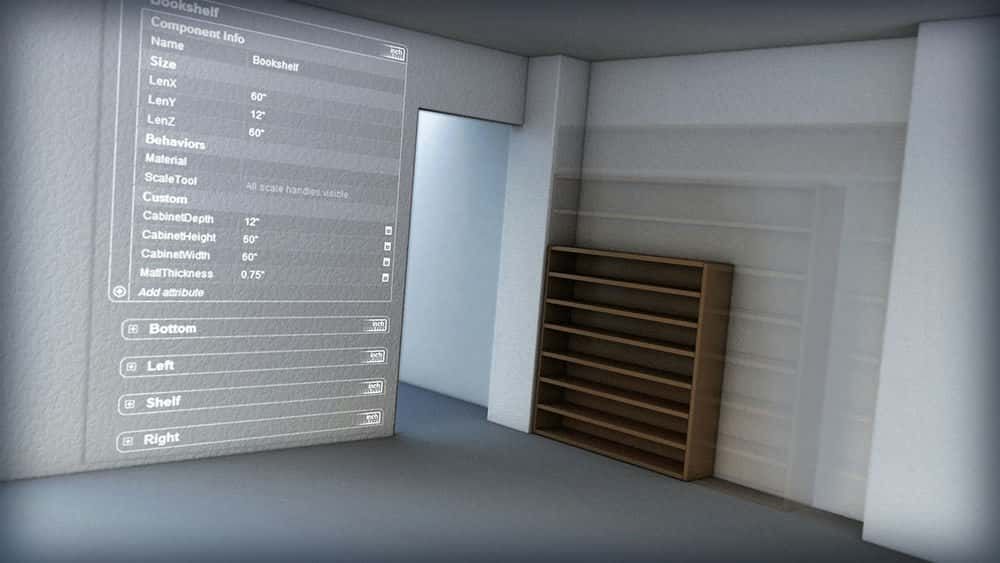
جزییات دوره
1h 22m
12
Pluralsight (پلورال سایت)


(آخرین آپدیت)
-
از 5
دارد
دارد
دارد







 Pierre Derenoncourt
Pierre Derenoncourt
نمایش نظرات